Dialoglodziņš Iestatījumi (Saglabāt datorā (dokuments))
Noklikšķiniet uz Saglabāt datorā (dokuments) (Save to PC (Document)) cilnē  (Skenēšana no darbības paneļa), lai parādītu dialoglodziņu Iestatījumi (Saglabāt datorā (dokuments)) (Settings (Save to PC (Document))).
(Skenēšana no darbības paneļa), lai parādītu dialoglodziņu Iestatījumi (Saglabāt datorā (dokuments)) (Settings (Save to PC (Document))).
Dialoglodziņā Iestatījumi (Saglabāt datorā (dokuments)) (Settings (Save to Computer (Document))) varat norādīt atbildes reakciju, saglabājot attēlus datorā kā dokumentus pēc to skenēšanas no darbības paneļa.
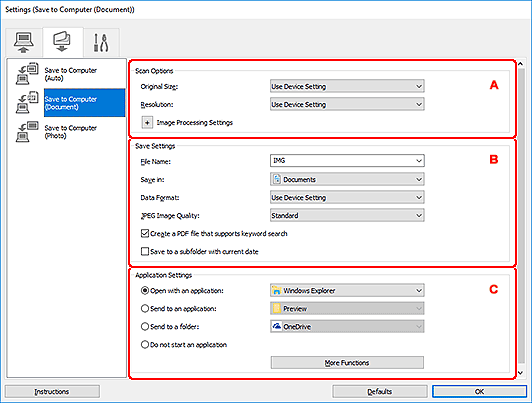
- A: Sadaļa Skenēšanas opcijas
- B: Sadaļa Saglabāt iestatījumus
- C: Sadaļa Lietojumprogrammas iestatījumi
A: Sadaļa Skenēšanas opcijas
- Papīra izmēri (Original Size)
- Iestatiet no darbības paneļa.
- Izšķirtspēja (Resolution)
- Iestatiet no darbības paneļa.
- Attēla apstrādes iestatījumi (Image Processing Settings)
-
Noklikšķiniet uz
 (Plus), lai iestatītu tālāk norādītos iestatījumus.
(Plus), lai iestatītu tālāk norādītos iestatījumus.- Veikt automātisko dokumentu labošanu (Apply Auto Document Fix)
-
Atzīmējiet šo izvēles rūtiņu, lai padarītu asāku dokumenta vai žurnāla tekstu labākai redzamībai.
 Svarīgi!
Svarīgi!- Krāsu tonis var atšķirties no avota attēla, ja tiek veiktas korekcijas. Šādā gadījumā noņemiet atzīmi izvēles rūtiņā un skenējiet vēlreiz.
 Piezīme
Piezīme- Skenēšana var aizņemt ilgāku laiku, ja iespējojat šo funkciju.
- Samazināt iesienmalas ēnu (Correct gutter shadow)
-
Samazina iesienmalas ēnas, kas parādās starp lapām, skenējot atvērtus bukletus.
 Piezīme
Piezīme- Ja iespējojat šo funkciju, ar tīkla savienojumu skenēšana var būt ilgāka nekā parasti.
- Koriģēt sašķiebušos teksta dokumentu (Correct slanted text originals)
-
Nosaka skenēto tekstu un koriģē dokumenta leņķi (robežās no -0,1 līdz -10 grādiem vai +0,1 līdz +10 grādiem).
 Svarīgi!
Svarīgi!-
Tālāk minētie dokumentu veidi, iespējams, netiks koriģēti pareizi, jo tekstu nevar pareizi noteikt.
- Dokumenti, kuros teksta rindas noliektas vairāk par 10 grādiem vai katrai rindai atšķirīgs leņķis
- Dokumenti, kuros ietverts gan vertikāls, gan horizontāls teksts
- Dokumenti ar īpaši lieliem vai maziem fontiem
- Dokumenti ar nelielu teksta apjomu
- Dokumenti, kuros ietverti zīmējumi/attēli
- Rokraksti
- Dokumenti, kuros ietvertas gan vertikālas, gan horizontālas līnijas (tabulas)
 Piezīme
Piezīme- Skenēšana var aizņemt ilgāku laiku, ja iespējojat opciju Koriģēt sašķiebušos teksta dokumentu (Correct slanted text originals).
-
- Noteikt teksta dokumenta orientāciju un pagriezt attēlu (Detect the orientation of text original and rotate image)
-
Automātiski pagriež attēlu, lai koriģētu orientējumu, nosakot teksta orientējumu skenētajā dokumentā.
 Svarīgi!
Svarīgi!- Tiek atbalstīti tikai tādi teksta dokumenti, kuru valodu var atlasīt dialoglodziņa Iestatījumi (Vispārīgie iestatījumi) (Settings (General Settings)) sadaļā Dokumenta valoda (Document Language).
-
Tālāk minētajiem iestatījumu vai dokumentu veidiem, iespējams, netiks noteikts orientējums, jo tekstu nevar pareizi noteikt.
- Izšķirtspēja ir ārpus 300 dpi līdz 600 dpi diapazona
- Fontu lielums ir ārpus 8 līdz 48 punktu diapazona
- Dokumenti, kuros ietverti īpaši fonti, efekti, slīpraksts vai rokraksts
- Dokumenti ar raksta fonu
B: Sadaļa Saglabāt iestatījumus
- Faila nosaukums (File Name)
-
Ievadiet saglabājamā attēla faila nosaukumu. Saglabājot failu, datums un četri skaitļi tiek piemēroti izvēlētajam faila nosaukumam formātā "_20XX0101_0001".
 Piezīme
Piezīme- Atzīmējot izvēles rūtiņu Saglabāt apakšmapē ar šīsdienas datumu (Save to a subfolder with current date), faila nosaukumam tiek pievienots datums un četri cipari.
- Saglabāt (Save in)
-
Parādīta mape, kurā saglabāt skenētos attēlus. Lai pievienotu mapi, nolaižamajā izvēlnē atlasiet Pievienot... (Add...), pēc tam noklikšķiniet uz Pievienot (Add) dialoglodziņā Atlasīt mērķa mapi (Select Destination Folder) un norādiet galamērķa mapi.
Noklusējuma saglabāšanas mapes ir šādas.
-
Windows 10/Windows 8.1:
Mape Dokumenti (Documents)
-
Windows 7:
Mape Mani dokumenti (My Documents)
-
- Datu formāts (Data Format)
- Iestatiet no darbības paneļa.
- JPEG attēla kvalitāte (JPEG Image Quality)
- Varat norādīt JPEG failu attēlu kvalitāti.
- Izveidot PDF failu, kas atbalsta meklēšanu pēc atslēgvārdiem (Create a PDF file that supports keyword search)
-
Atzīmējiet šo izvēles rūtiņu, lai pārvērstu attēlos esošo tekstu par teksta datiem un izveidotu PDF failus, kuros atbalstīta atslēgvārdu meklēšana.
 Piezīme
Piezīme- Tiek izveidoti PDF faili, kurus var meklēt dialoglodziņa Iestatījumi cilnes
 (Vispārīgie iestatījumi) sadaļā Dokumenta valoda (Document Language) atlasītajā valodā.
(Vispārīgie iestatījumi) sadaļā Dokumenta valoda (Document Language) atlasītajā valodā.
- Tiek izveidoti PDF faili, kurus var meklēt dialoglodziņa Iestatījumi cilnes
- Saglabāt apakšmapē ar šīsdienas datumu (Save to a subfolder with current date)
-
Atzīmējiet šo izvēles rūtiņu, lai sadaļā Saglabāt (Save in) norādītajā mapē izveidotu mapi ar šodienas datumu un tajā saglabātu skenētos attēlus. Mape tiks izveidota ar nosaukumu, piemēram, "20XX_01_01" (Gads_Mēnesis_Datums).
Ja šī izvēles rūtiņa nav atzīmēta, faili tiek saglabāti tieši sadaļā Saglabāt (Save in) norādītajā mapē.
C: Sadaļa Lietojumprogrammas iestatījumi
- Atvērt, izmantojot (Open with an application)
-
Atlasiet šo opciju, ja vēlaties uzlabot vai koriģēt skenētos attēlus.
Lietojumprogrammu varat norādīt nolaižamajā izvēlnē.
- Nosūtīt uz lietojumprogrammu (Send to an application)
-
Atlasiet šo opciju, ja vēlaties izmantot skenētos attēlus tādus, kādi tie redzami lietojumprogrammā, kas sniedz iespēju pārlūkot vai organizēt attēlus.
Lietojumprogrammu varat norādīt nolaižamajā izvēlnē.
- Nosūtīt uz mapi (Send to a folder)
-
Atlasiet šo opciju, ja vēlaties arī saglabāt skenētos attēlus mapē, kas nav sadaļā Saglabāt (Save in) norādītā mape.
Mapi varat norādīt nolaižamajā izvēlnē.
- Nestartējiet nevienu lietojumprogrammu (Do not start an application)
- Saglabā mapē, kas norādīta sadaļā Saglabāt (Save in).
 Piezīme
Piezīme
- Lai pievienotu lietojumprogrammu vai mapi nolaižamajai izvēlnei, atlasiet Pievienot... (Add...) nolaižamajā izvēlnē, pēc tam noklikšķiniet uz Pievienot (Add) dialoglodziņā Atlasīt lietojumprogrammu (Select Application) vai Atlasīt mērķa mapi (Select Destination Folder) un norādiet lietojumprogrammu vai mapi.
- Instrukcijas (Instructions)
- Atver šo rokasgrāmatu.
- Noklusējumi (Defaults)
- Parādītajā ekrānā varat atjaunot noklusējuma iestatījumus.

